Wi-Fi-installatiehandleiding voor de PIXMA MG2940
Sommige toegangspunten (vaak aangeduid als routers of hubs) hebben een knop voor automatische verbinding met het label WPS (Wi-Fi Protected Setup). Hiermee kunnen toegestane apparaten worden verbonden met uw netwerk zonder dat u een wachtwoord hoeft in te voeren. Dit is de eenvoudigste manier om verbinding te maken met uw PIXMA-printer. Als uw toegangspunt een WPS-knop heeft, selecteert u WPS-verbindingsmethode hieronder voor instructies voor deze verbindingsmethode.
Als uw toegangspunt WPS niet ondersteunt, selecteert u hieronder Standaardverbindingsmethode.
WPS-verbindingsmethode
Voordat we beginnen, zijn er enkele voorwaarden waar eerst aan moet worden voldaan om de WPS-drukknopmethode te gebruiken:
- Het toegangspunt moet over een fysieke WPS-drukknop beschikken. Raadpleeg de gebruikershandleiding van het apparaat voor meer informatie.
Als er geen WPS-drukknop is, gebruikt u de instructies in het gedeelte Standaard verbindingsmethode. - Voor uw netwerk moet het veiligheidsprotocol WPA (Wi-Fi Protected Access) of WPA2 worden gebruikt. De meeste WPS-toegangspunten gebruiken dit protocol
- Controleer of de printer is ingeschakeld.
- Houd de knop [Wi-Fi
 ] aan de voorkant van de printer ingedrukt totdat het oranje alarmlampje één keer knippert en laat deze vervolgens weer los.
] aan de voorkant van de printer ingedrukt totdat het oranje alarmlampje één keer knippert en laat deze vervolgens weer los. - Controleer of deze Wi-Fi-knop blauw begint te knipperen en ga vervolgens naar uw toegangspunt en druk binnen 2 minuten op de [WPS]-knop.
Raadpleeg de handleiding bij het toegangspunt voor precieze informatie over het drukken op de WPS-knop.
Het blauwe Wi-Fi-lampje op de printer blijft knipperen tijdens het zoeken naar of verbinding maken met het toegangspunt. Tijdens de installatie zal het groene stroomlampje ook beginnen te knipperen. Wanneer de printer succesvol verbinding met uw draadloze netwerk heeft gemaakt, stoppen het blauwe en groene lampjes met knipperen en blijven ze branden.
Om te controleren of uw printer succesvol is aangesloten op uw draadloze netwerk, kunt u de netwerkinstellingen voor uw printer afdrukken indien gewenst:
- Controleer of de printer is ingeschakeld.
- Laad een vel normaal papier (A4- of Letter-formaat).
- Houd de knop [Cancel/Annuleren
 ] ingedrukt totdat het oranje alarmlampje 15 maal knippert en laat de knop vervolgens los. De netwerkinformatiepagina wordt afgedrukt.
] ingedrukt totdat het oranje alarmlampje 15 maal knippert en laat de knop vervolgens los. De netwerkinformatiepagina wordt afgedrukt.
Controleer op de print of de 'Verbinding' de status 'Actief' aangeeft en of de SSID - Service Set Identifier (of de naam van uw draadloze netwerk) de juiste naam van uw draadloze netwerk aangeeft.
Hiermee is de WPS-configuratie voltooid.
Ga nu verder met de software-installatie om alles uit uw PIXMA MG2940 te halen.
Als u de meegeleverde installatie-CD niet hebt, kunt u de handleidingen en software downloaden.
Als het instellen van een wireless verbinding na het volgen van deze gids nog steeds niet werkt, neem dan contact met Canon op voor verdere ondersteuning.
Standaard verbindingsmethode (Windows)
- Plaats de CD die bij uw printer is geleverd en voer de installatie uit.
Als de "Setup CD-ROM (Installatie-CD-ROM)" niet automatisch wordt gestart, plaatst u de cd-rom opnieuw in de computer en klikt u op [My Computer/Mijn computer] of [This PC/Deze computer]. Selecteer de cd-rom en dubbelklik op [MSETUP4.EXE].
Als u de meegeleverde CD('s) niet hebt, kunt u de handleidingen en software downloaden. - Wanneer het beginscherm wordt weergegeven, klikt u op [Next/Volgende].
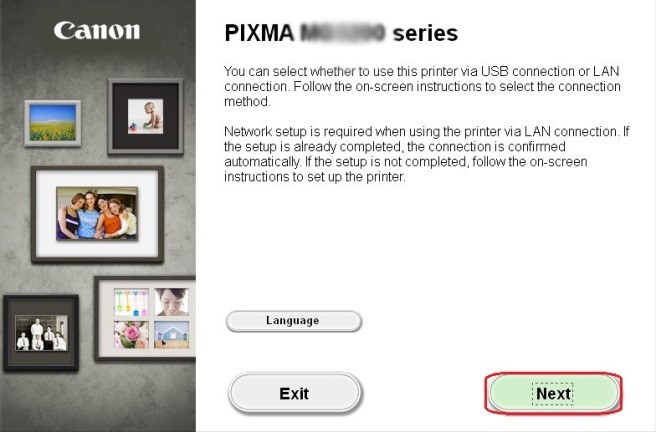
- Selecteer [Wireless LAN Connection/Wireless LAN-verbinding] als verbindingsmethode en klik op [Next/Volgende].
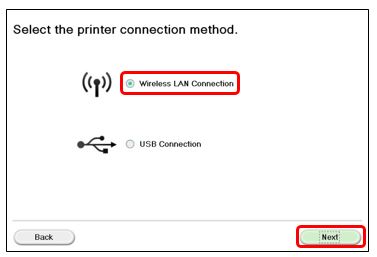
- Selecteer [Action Point Connection (recommended)/Verbinding voor het toegangspunt (aanbevolen)] als de methode voor de wireless LAN-verbinding en klik op [Next/Volgende].
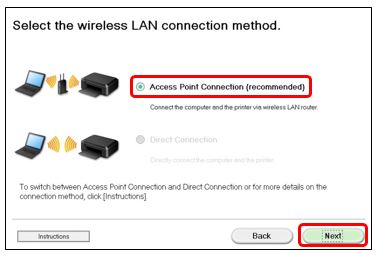
- Zorg ervoor dat de printer is ingeschakeld, controleer of het groene stroomlampje aan is en klik op [Next/Volgende].
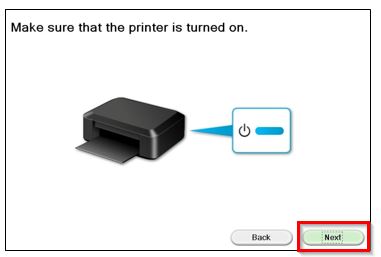
- De software zoekt nu kort naar verbonden printers in uw netwerk.
Als dit de eerste keer is dat u uw printer wilt instellen, zal deze niet worden gevonden. Zorg ervoor dat [Setting printer could not be found on the list/Instellen printer kan niet worden gevonden in de lijst] is geselecteerd en klik op [Next/Volgende].
- De installatie van de installatiehandleiding wordt nu gestart.
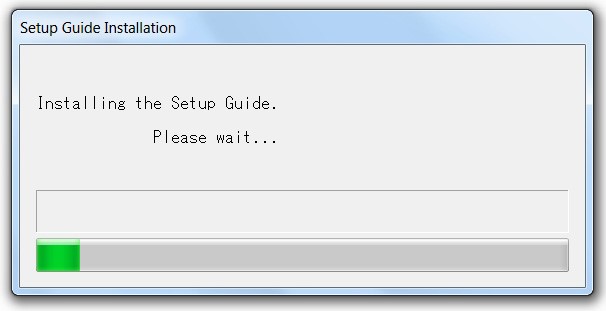
- Klik op [Next/Volgende].
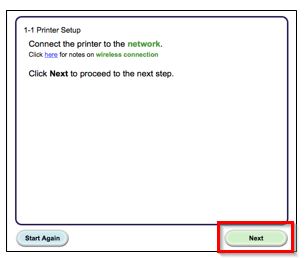
- Klik op [Cableless setup/Kabelloze installatie].
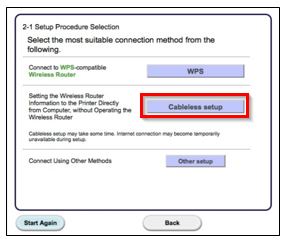
- Wanneer het volgende scherm wordt weergegeven, houdt u de knop [Wi-Fi
 ] op de printer ingedrukt tot het oranje stroomlampje 2 keer knippert en laat u deze daarna los en klikt u op [Next/Volgende].
] op de printer ingedrukt tot het oranje stroomlampje 2 keer knippert en laat u deze daarna los en klikt u op [Next/Volgende].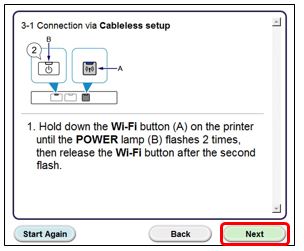
- Controleer of het blauwe Wi-Fi-lampje snel knippert en of het witte stroomlampje brandt. Vervolgens klikt u op [Next/Volgende].
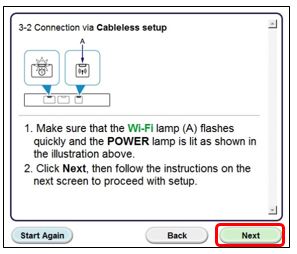
- Het volgende bericht wordt weergegeven:
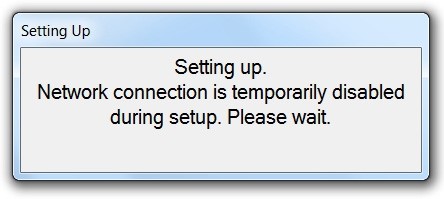
- Nadat de verbinding met het toegangspunt is voltooid, klikt u op [Next/Volgende].
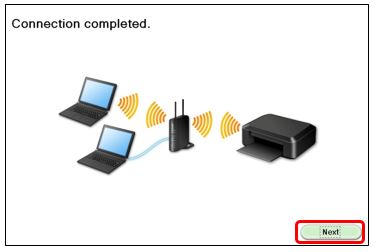
- Wanneer het volgende scherm wordt weergegeven, selecteert u uw regio en klikt u op [Next/Volgende].
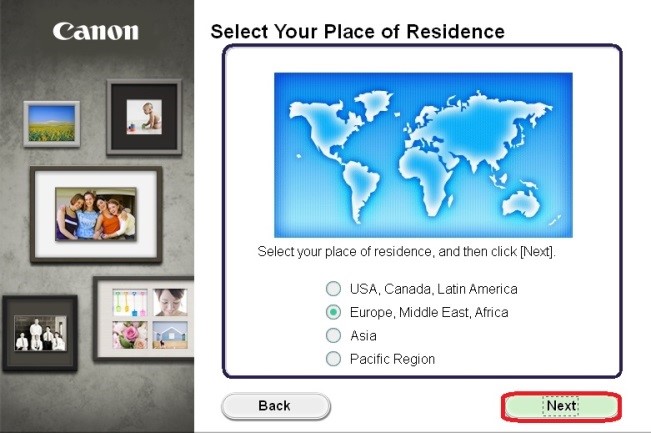
- Wanneer het volgende scherm wordt weergegeven, selecteert u uw taal en klikt u op [Next/Volgende].
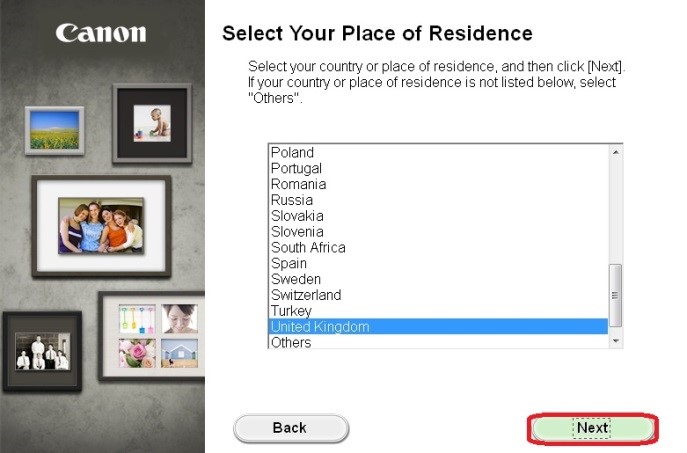
- Wanneer het volgende scherm wordt weergegeven, selecteert u de software die u wilt installeren en klikt u op [Next/Volgende]. Als u nu nog niet zeker weet welke software u wilt installeren, hoeft u zich geen zorgen te maken. U kunt de software later altijd verwijderen, indien gewenst.
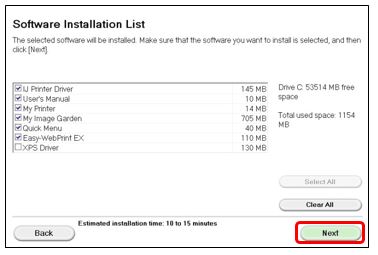
- Wanneer het volgende scherm wordt weergegeven, klikt u op [Yes/Ja] om akkoord te gaan met de licentieovereenkomst voor eindgebruikers.
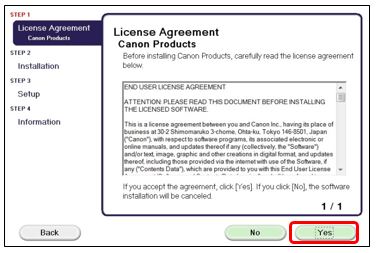
- Wanneer het volgende scherm wordt weergegeven, klikt u op [Next/Volgende].
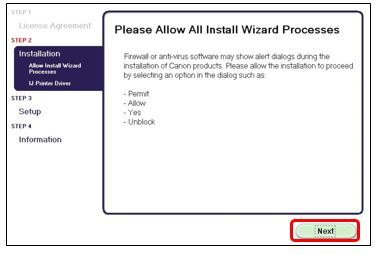
- De software wordt nu geïnstalleerd.

Als het volgende scherm wordt weergegeven tijdens de installatie, klikt u op [Redetect/Opnieuw detecteren] om uw printer opnieuw te zoeken.
Afhankelijk van uw netwerkconfiguratie kan het een paar minuten duren voordat de printer door de software wordt gevonden. Mogelijk moet u een paar keer op Redetect (Opnieuw detecteren) klikken.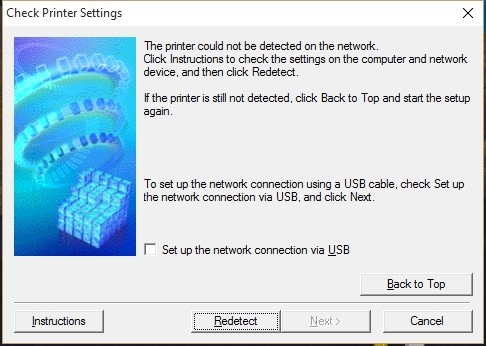
- Zodra de installatie is voltooid, wordt het volgende scherm weergegeven om het model van uw printer en de naam (of SSID) van uw wireless netwerk aan te geven. Klik op [Complete/Voltooien].
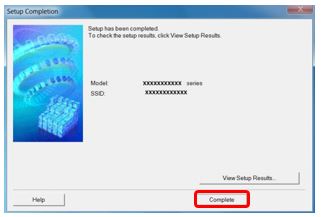
- Als dit de eerste keer is dat u uw printer wilt instellen en het volgende scherm wordt weergegeven, klikt u op [Execute/Uitvoeren] om de printkop uit te lijnen en volgt u de instructies op het scherm. Klik anders op [Next/Volgende].
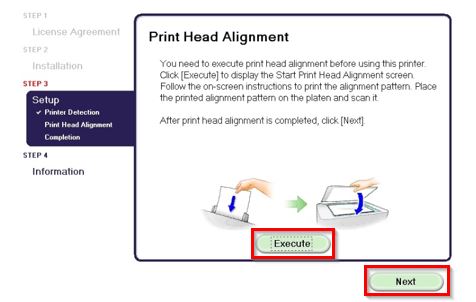
- Wanneer het volgende scherm wordt weergegeven, klikt u op [Next/Volgende].
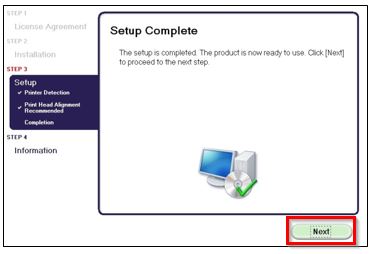
- Als u in dit stadium uw printer wilt registreren, klikt u op [Next/Volgende]. U kunt uw printer ook op een later tijdstip registreren via de Quick Menu-software. In dat geval kunt u nu op [Cancel/Annuleren] klikken.
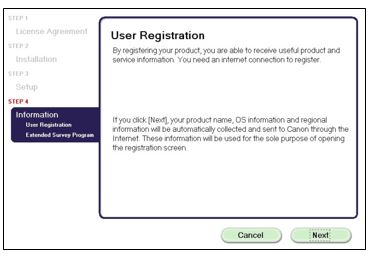
- Als u wilt deelnemen aan het Extended Survey Program (Uitgebreid enquêteprogramma), klikt u op [Agree/Akkoord]. U kunt ook klikken op [Do not agree/Ik ga niet akkoord].

- Als het volgende scherm wordt weergegeven en u een testafdruk wilt sturen naar uw printer, klikt u op [Execute/Uitvoeren]. Als dit niet het geval is, klikt u op [Next/Volgende].
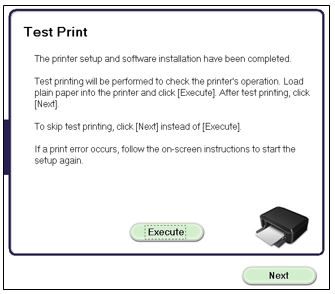
- Klik op [Exit/Afsluiten] om de installatie te voltooien.
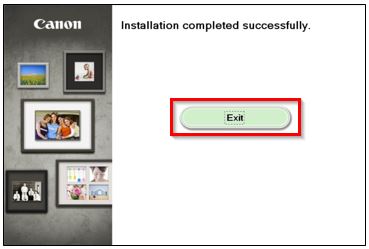
Hiermee is de Windows-installatie voltooid
Als het instellen van een draadloze verbinding na het volgen van deze gids nog steeds niet werkt, neem dan contact met ons op voor verdere ondersteuning.
Kabelloze configuratiemethode (Mac)
Download voordat u begint de installatiesoftware.
- Nadat u het bestand heb gedownload, zoekt u het bestand op en dubbelklikt u erop. Wanneer het volgende scherm wordt weergegeven, dubbelklikt u op [Setup/Installatie].
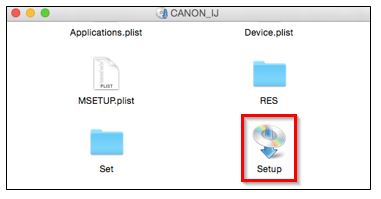
- Wanneer het volgende scherm wordt weergegeven, klikt u op [Open/Openen].
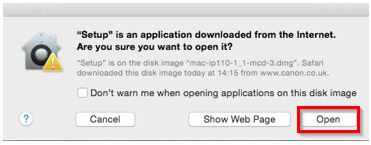
- Wanneer het beginscherm wordt weergegeven, klikt u op [Next/Volgende].
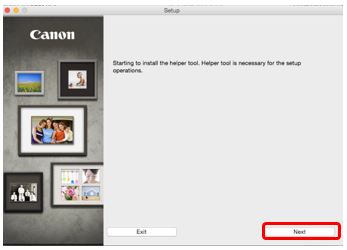
- Mogelijk wordt u gevraagd uw wachtwoord in te voeren om verder te gaan met de installatie. Typ uw wachtwoord en klik op [Install Helper/Helper installeren].

- Klik op [Next/Volgende].
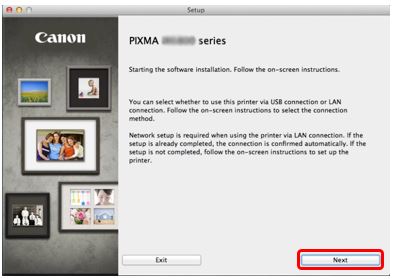
- Selecteer [Wireless LAN Connection/Wireless LAN-verbinding] als verbindingsmethode en klik op [Next/Volgende].
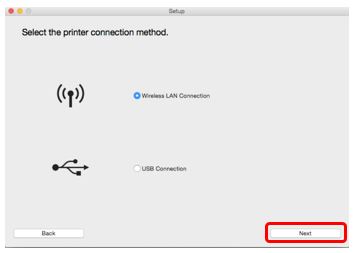
- Selecteer [Acces Point Connection (recommended)/Verbinding voor het toegangspunt (aanbevolen)] als de methode voor de wireless LAN-verbinding en klik op [Next/Volgende]
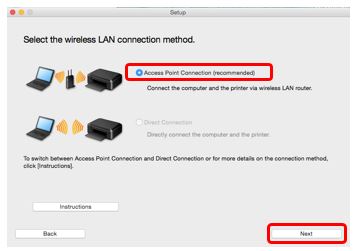
- Zorg ervoor dat de printer is ingeschakeld en het groene stroomlampje aan is en klik op [Next/Volgende].
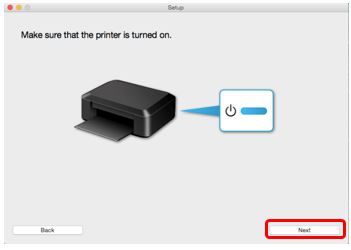
- De software zoekt nu kort naar verbonden printers in uw netwerk.
Als dit de eerste keer is dat u uw printer wilt instellen, zal deze niet worden gevonden. Zorg ervoor dat [Setting printer could not be found on the list/Instellen printer kan niet worden gevonden in de lijst] is geselecteerd en klik op [Next/Volgende].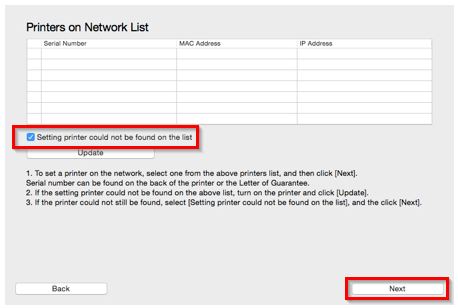
- Als het volgende scherm verschijnt, selecteert u [Open/Openen].
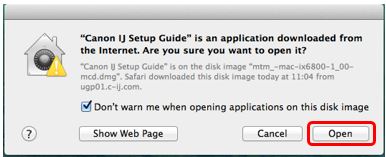
- Klik op [Next/Volgende].
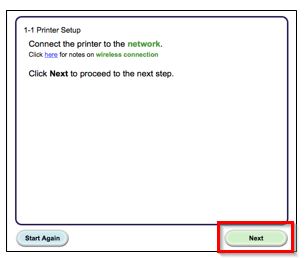
- Klik op [Cableless setup/Kabelloze installatie].
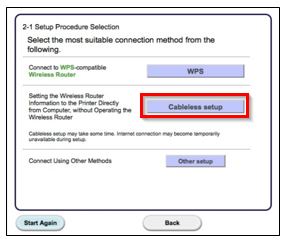
- Wanneer het volgende scherm wordt weergegeven, houdt u de knop [Wi-Fi
 ] op de printer ingedrukt tot het oranje alarmlampje 2 keer knippert en laat u deze daarna los en klikt u op [Next/Volgende].
] op de printer ingedrukt tot het oranje alarmlampje 2 keer knippert en laat u deze daarna los en klikt u op [Next/Volgende].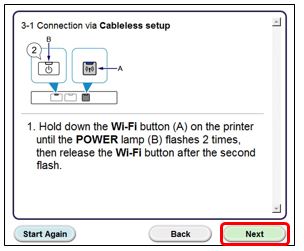
- Controleer of het blauwe Wi-Fi-lampje snel knippert en of het groene stroomlampje brandt. Vervolgens klikt u op [Next/Volgende].
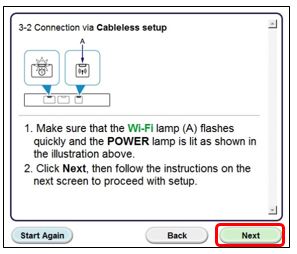
- Het volgende bericht wordt weergegeven:
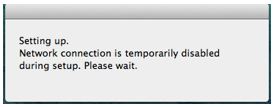
- Klik op [Allow/Toestaan] wanneer het volgende bericht wordt weergegeven.
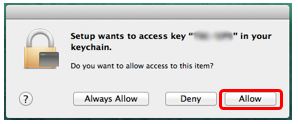
- Nadat de verbinding met het toegangspunt is voltooid, klikt u op [Next/Volgende].
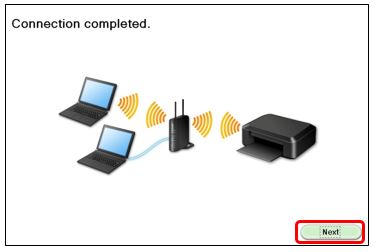
- Wanneer het volgende scherm wordt weergegeven, selecteert u uw regio en klikt u op [Next/Volgende].
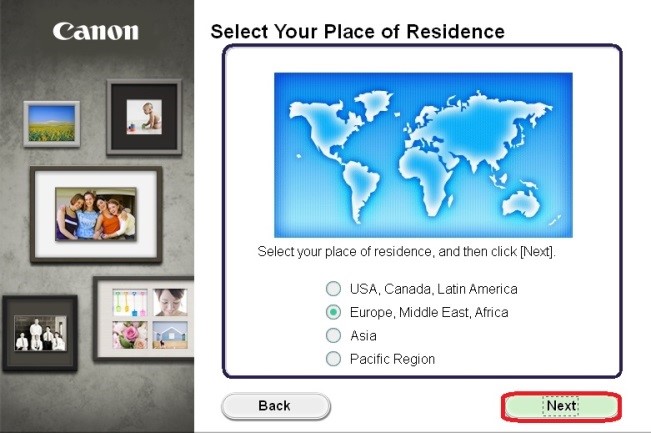
- Wanneer het volgende scherm wordt weergegeven, selecteert u uw taal en klikt u op [Next/Volgende].
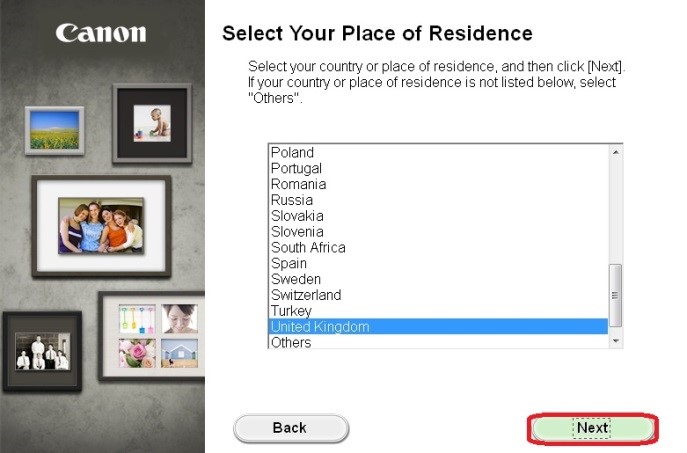
- Wanneer het volgende scherm wordt weergegeven, selecteert u de software die u wilt installeren en klikt u op [Next/Volgende]. Als u nu nog niet zeker weet welke software u wilt installeren, hoeft u zich geen zorgen te maken. U kunt de software later altijd verwijderen, indien gewenst.
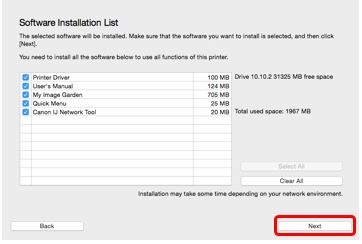
- Wanneer het volgende scherm wordt weergegeven, klikt u op [Yes/Ja] om akkoord te gaan met de licentieovereenkomst voor eindgebruikers.
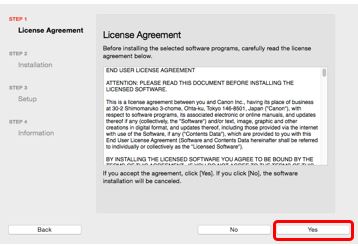
- Als het volgende scherm wordt weergegeven en u wilt een alias maken van de handleiding op uw bureaublad, klikt u op [Agree/Akkoord], anders klikt u op [Do not agree/Ik ga niet akkoord] om deze stap over te slaan.
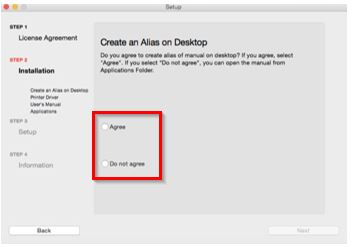
- De software wordt vervolgens gedownload en geïnstalleerd.

- Selecteer in het scherm Canon IJ Network Tool de gedetecteerde printer en klik op [Next/Volgende].
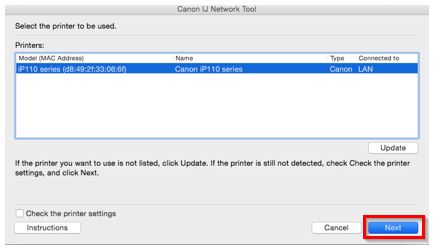
- Wanneer het volgende scherm wordt weergegeven, klikt u op [Add printer/Printer toevoegen].
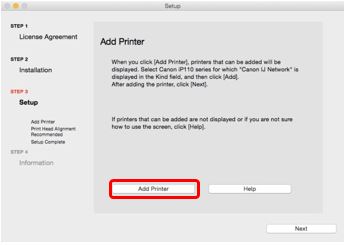
- Wanneer het volgende scherm wordt weergegeven, selecteert u de versie [Canon IJ Network/Canon IJ-netwerk] van uw printer en klikt u op [Add/Toevoegen].
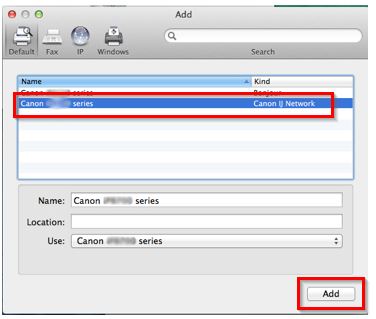
- Het volgende scherm wordt kort weergegeven.
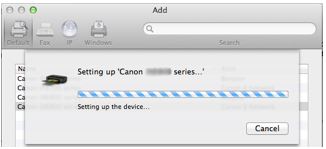
- Wanneer het volgende scherm wordt weergegeven, klikt u op [Next/Volgende].
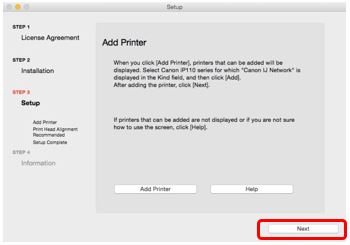
- Als dit de eerste keer is dat u uw printer wilt instellen en het volgende scherm wordt weergegeven, klikt u op [Execute/Uitvoeren] om de printkop uit te lijnen en volgt u de instructies op het scherm. Klik anders op [Next/Volgende].
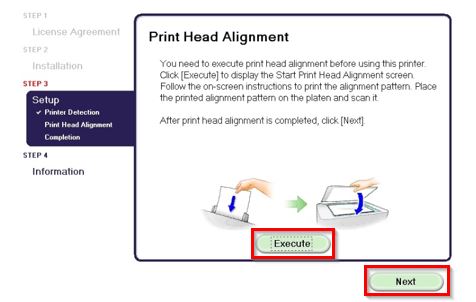
- Wanneer het volgende scherm wordt weergegeven, klikt u op [Next/Volgende].
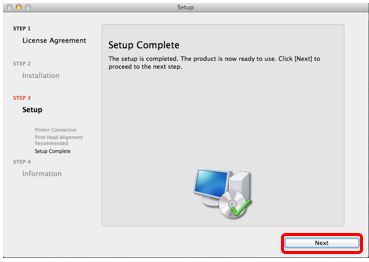
- Als u in dit stadium uw printer wilt registreren, klikt u op [Next/Volgende]. U kunt uw printer ook op een later tijdstip registreren via de Quick Menu-software. In dat geval kunt u nu op [Cancel/Annuleren] klikken.
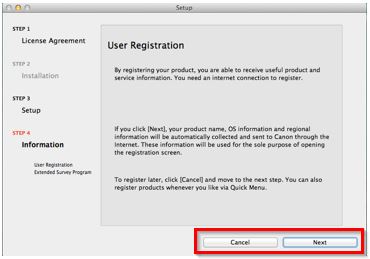
- Als u wilt deelnemen aan het Extended Survey Program (Uitgebreid enquêteprogramma), klikt u op [Agree/Akkoord]. U kunt ook klikken op [Do not agree/Ik ga niet akkoord].
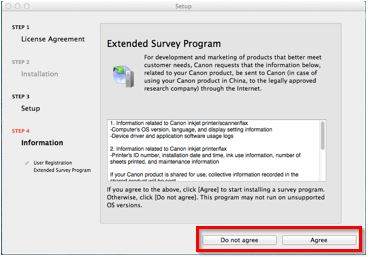
- Als het volgende scherm wordt weergegeven en u wilt een testafdruk uitvoeren om de netwerkinstellingen te controleren, klikt u op [Execute/Uitvoeren], anders slaat u deze stap over en klikt u op [Next/Volgende].
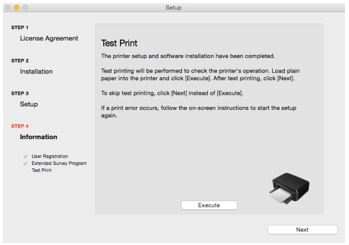
- Klik op [Exit/Afsluiten] om de installatie te voltooien.
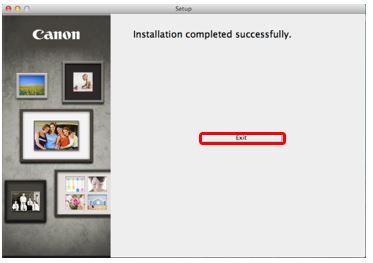
Hiermee is de Mac-installatie voltooid
Als het instellen van een wireless verbinding na het volgen van deze gids nog steeds niet werkt, neem dan contact met Canon op voor verdere ondersteuning.
Netwerkinstellingen terugzetten naar fabrieksinstellingen
Als u uw netwerkinstellingen wilt terugzetten naar de standaardinstellingen, bijvoorbeeld als u uw toegangspunt wijzigt, kunt u dit als volgt doen:
Houd er rekening mee dat door initialisatie alle netwerkinstellingen op het apparaat worden gewist, zodat afdrukken of scannen vanaf een computer via een netwerk wellicht onmogelijk worden totdat de printer opnieuw wordt geconfigureerd met nieuwe netwerkinstellingen.
- Houd de knop [CANCEL/ANNULEREN
 ] ingedrukt totdat het alarmlampje 17 keer knippert.
] ingedrukt totdat het alarmlampje 17 keer knippert. - Laat de knop [CANCEL/ANNULEREN
 ] los.
] los.
De netwerkinstellingen zijn teruggezet naar de standaardinstellingen.
Als dit proces na het volgen van deze gids nog steeds niet werkt, neem dan contact met Canon op voor verdere ondersteuning.

